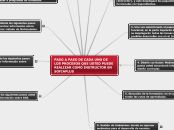
Para conocer sobre el diseño curricular – Generar PDF Diseño titulada y complementaria NO a la medida, siga los pasos a continuación:Click en diseño curricular.Click en generar PDF diseño titulada y complementaria NO a la medida,aparecerá en la ventana “consultar programas de formación”.Seleccione el tipo de programa titulado o complementario.Click en el ícono “programa titulado”.Escriba los datos requeridos en la ventana “Datos de búsqueda”.Click en el botón “consultar”Click en el ícono seleccionando el programa de formación de su elecciónClick en el botón “generar archivo PDF” de inmediato se descarga elarchivo.
Administrar Ruta de Aprendizaje:Para conocer sobre ejecución de la formación – consultar ruta del aprendizaje, siga los siguientes pasos:Clic en consultar ruta de aprendizajeClic en el icono del recuadro aprendizEn la ventana emergente digite los datos requeridosClic en consultarDe click en el icono lista de aprendices, seleccione el aprendiz del cual desea conocer la ruta de aprendizajeDe click en consultar
Para conocer más sobre gestión de ambientes – consultar fichas de instructor, siga los pasos a continuación:Clic consultar fichas del instructor, se mostrará el listado de fichas asignadas al instructorDe click en el botón generar reporte se descargará el archivo a su computador en formato ExcelDe click en diagramar horario del instructorLea el detalle del instructor y seleccione las fechasDe click en el botón consultar horario, en esta ventana encontrará toda la información sobre su horario.
Clic en inasistencia del aprendizConsultar inasistenciaClic en el recuadro ficha de caracterización, aparecerá una venta con la información correspondienteEn la ventana datos de búsqueda de click en el icono para seleccionar el programa de formaciónDe click en el recuadro aprendiz, aparecerá una ventana con la información correspondienteEn la ventana datos de búsqueda seleccione el aprendizDe click en consultar inasistencia
Para conocer sobre LMS –consultar ficha de caracterización, siga los pasos a continuación:Clic sobre LMSConsultar ficha de caracterizaciónIngresar a la plataforma virtual, dar click en el icono para poder acceder al programa de formaciónEl sistema volverá solicitar los datos de ingresoIngresa
Para conocer sobre matricula –generar listado de matriculados, siga los siguientes pasos:De click en matriculaGenerar listado de matriculadosDe click en el recuadro fichas de caracterización EDT, se desplegará una ventana con la información correspondiente, escriba datos requeridosDe click en consultarGenerar listado
Para conocer sobre reportes -reportes virtual por centro, siga los siguientes pasos: Clic en reporteReporte virtual por centroConsultar fichas instructorDe click en el icono generar reporte, el archivo se descargará en su computador en formato Excel
Para conocer sobre SGS – consultar proyectos de aprendizaje, siga los siguientes pasos:Click en SGSGestionar SGSConsultar proyectos de aprendizajeRecuadro ficha, aparecerá una ventana con la información correspondiente, escriba la información requeridaDe click en consultarSeleccione el programa de formaciónConsultar